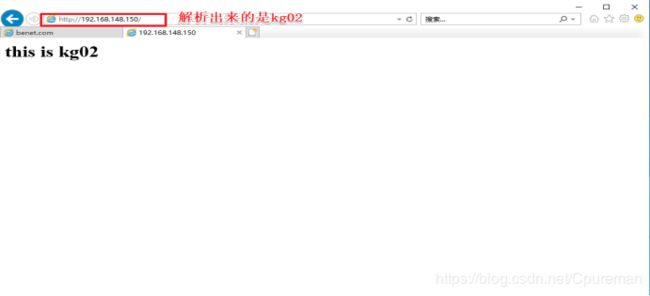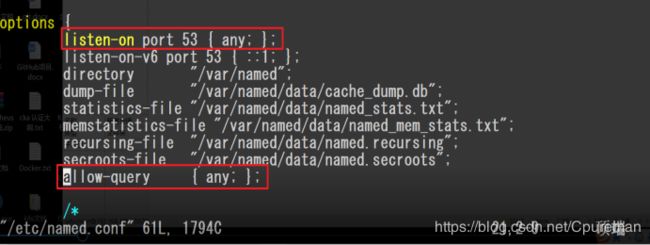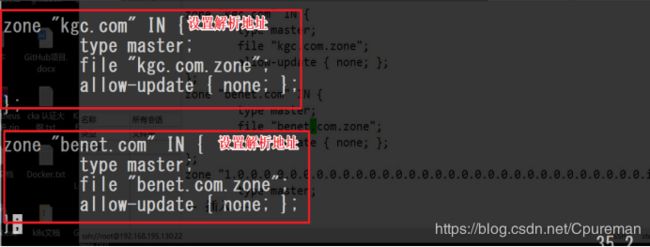源码编译安装LAMP下:构建虚拟主机
文章目录
- 构建虚拟主机:
- 虚拟Web主机
- httpd支持的虚拟主机类型
- 构建虚拟主机实验
- 基于域名的虚拟主机实验
- 实验环境
- 推荐步骤
- 基于端口的虚拟主机实验
- 实验环境
- 推荐步骤
- 基于IP地址的虚拟主机实验
- 实验环境
- 推荐步骤
构建虚拟主机:
虚拟Web主机
在同一台服务器中运行多个web站点,其中每一个站点并不独立占用一台真正的计算机
httpd支持的虚拟主机类型
- 基于域名的虚拟主机
- 基于IP地址的虚拟主机
- 基于端口的虚拟主机
构建虚拟主机实验
基于域名的虚拟主机实验
实验环境
构建2个虚拟web站点www.kgc.com
IP地址:192.168.148.135www.benet.com
IP地址:192.168.148.135
在浏览器中访问时显示不同的结果
推荐步骤
注:前提先关闭防火墙和防护功能
[root@localhost ~]# iptables -F
[root@localhost ~]# setenforce 01.先安装实验所需的DNS服务的工具包和HTTPD的包
[root@localhost extra]# yum -y install httpd bind2.修改DNS的主配置文件的内容
[root@localhost extra]# vim /etc/named.conf ##DNS的主配置文件[root@localhost ~]# vim /etc/named.rfc1912.zones[root@localhost named]# cp -p named.localhost kgc.com.zone[root@localhost named]# cp -p kgc.com.zone benet.com.zone ##因为是相同IP不同域名,所以不需要修改5.回到win系统的虚拟机配置解析的DNS服务器;检测DNS服务有没有问题
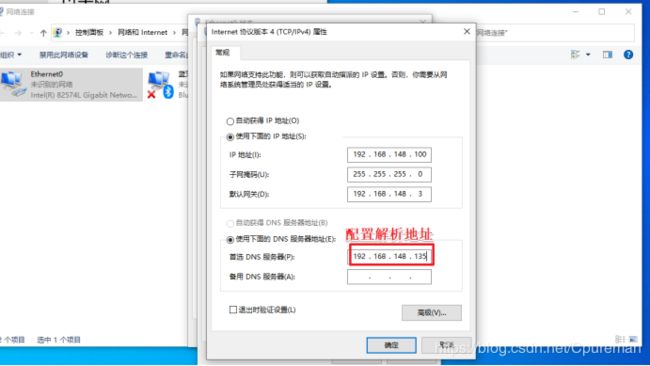
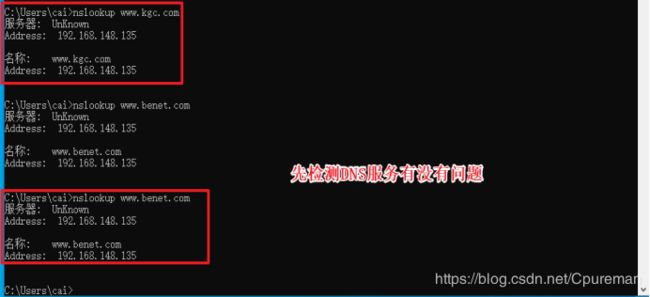
6.创建目录,添加虚拟主机配置
[root@localhost conf]# mkdir extra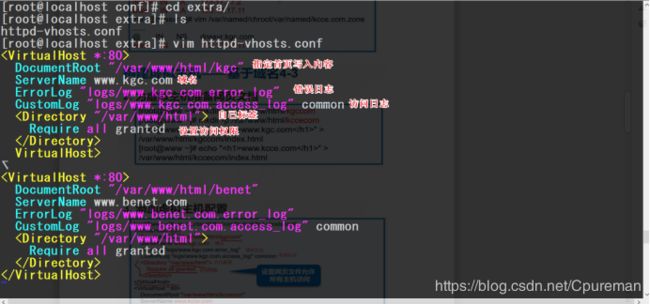
7.在apache服务的配置文件中底行加入主机配置文件路径,让服务能够去读
[root@localhost benet]# vim /etc/httpd/conf/httpd.conf

8.创建kgc和benet目录,网站写入内容
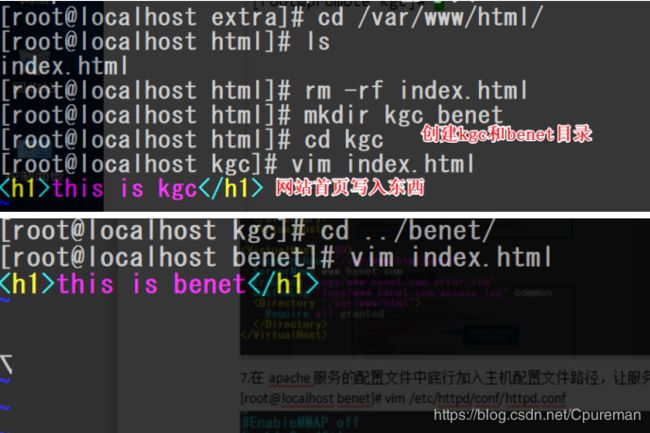
9. 启动apache服务;回到win10系统访问不同域名的网站看是否成功[root@localhost benet]# systemctl start httpd ##启动apache服务
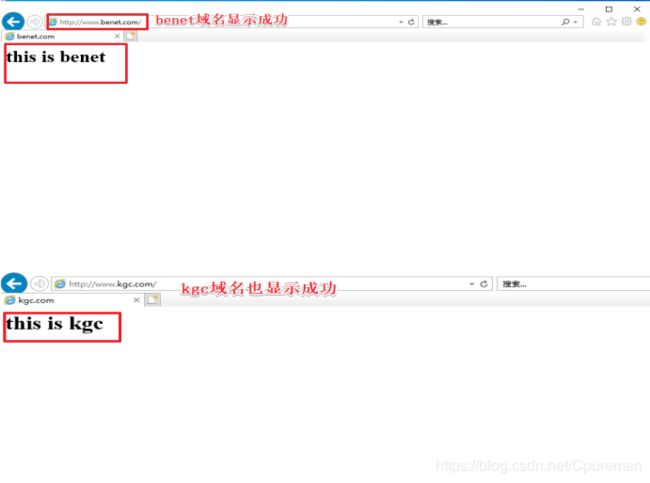
基于端口的虚拟主机实验
实验环境
构建2个虚拟web站点
www.benet.com 端口为:192.168.148.135:80
www.benet.com 端口为:192.168.148.135:9090
在浏览器中访问两个端口时显示不同的结果
推荐步骤
1.修改虚拟主机配置文件中,benet域名换一个端口为9090
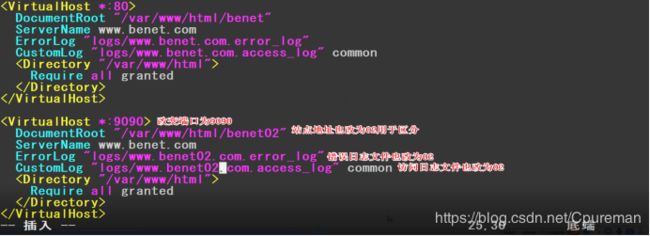
2.增加benet02的站点

3. 在apache配置文件中加入监听端口9090,重启服务

[root@localhost benet02]# systemctl restart httpd.service ##重启服务4.回到win10系统这边输入benet.com:9090查看显示信息
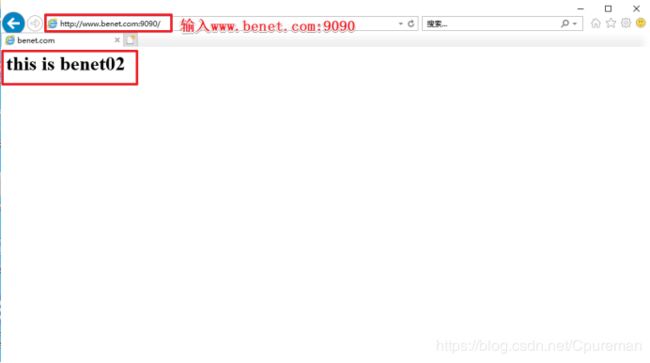
基于IP地址的虚拟主机实验
实验环境
构建2个虚拟web站点
www.kgc.com IP地址:192.168.148.135
www.kgc02.com IP地址:192.168.148.150
访问两个IP时显示不同的结果
推荐步骤
1.现在linux系统中添加一张网卡;网卡地址设为192.168.148.150作为区分
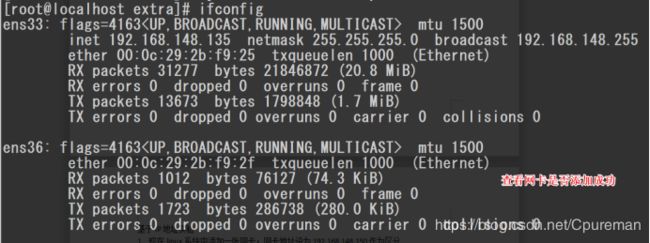
[root@localhost network-scripts]# cp -p ifcfg-ens33 ifcfg-ens36 ##拷贝ens33改为ens36作为修改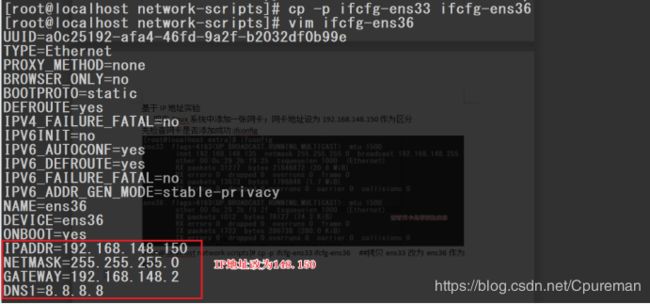
回到win系统中ping一下新加的网卡地址,看能否ping通
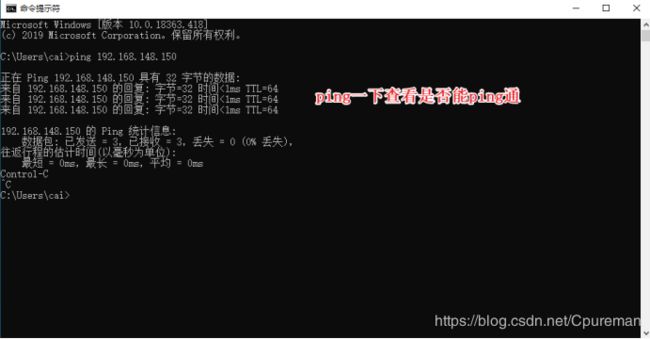
2. 还是修改虚拟主机配置文件,IP地址改为两个地址;wq保存
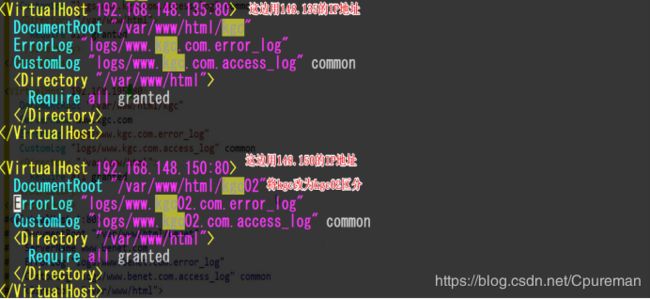
3.在html下创建kgc02的目录,添加kgc02的站点

4.修改apache配置文件,加入新的IP地址,监听端口也为80;重启apache服务;添加完不要忘了重启服务

5.回到win10系统中输入新加的IP地址,查看解析情况